Microsoft je 2013. godine ukinuo MSN/Windows Live Messenger, da bi ga zamijenio Skype kao platforma za razmjenu trenutnih poruka. Na sreću, ako i dalje koristite isti tvrdi disk, vaše stare povijesti chata trebale bi biti sigurne i zdrave, čak i ako ste nadogradili Skype. Ove upute će vam reći gdje možete pronaći te stare razgovore.
Koraci
Metoda 1 od 2: Preuzimanje arhiviranih MSN evidencija

Korak 1. Utvrdite postoje li vaši dnevnici razgovora
Budući da su zapisnici o chatu lokalno spremljeni u MSN/Windows Live Messenger, morat ćete imati isti tvrdi disk na kojem su instalirani programi ili su spremljeni dnevnici. Nadalje, morat ćete omogućiti omogućavanje prijavljivanja chata u klijentu MSN/Windows Live Messenger. Ako to niste učinili ranije, tada neće biti dnevnika za oporavak.

Korak 2. Pronađite fasciklu koja sadrži zapisnike razgovora
Prilikom omogućavanja evidentiranja chata, korisnici su mogli odabrati odredišnu mapu u koju su evidencije spremljene. Ako ste to postavili ručno, to je fascikla do koje ćete morati doći. Inače je zadana lokacija:
- C: / Users / Documents / My Received Files / History za Windows Vista, 7 ili 8.
- C: / Dokumenti i postavke / Moji dokumenti / Moje primljene datoteke / Istorija za Windows XP.

Korak 3. Otvorite datoteku za chat sa željenim web preglednikom
Stari zapisnici razgovora MSN/Windows Live Messenger čuvaju se u.xml tipu datoteke. To može čitati web preglednik. Otvorite ih pomoću kliknite desnim tasterom miša> Otvori pomoću … i s popisa odaberite željeni web preglednik.
Metoda 2 od 2: Traženje XML datoteka

Korak 1. Razmislite gdje ste možda spremili dnevnike razgovora
Ako mislite da ste promijenili zadani direktorij za MSN zapise chata, ali se jednostavno ne možete sjetiti gdje, onda se ne gubi svaka nada. U Windowsima možete pretraživati datoteke za chat sadržane u.xml datotekama, ali proces može biti pomalo dosadan.
XML (Extensible Markup Language) datoteke su format za tekstualne podatke. Kao i HTML, oni se mogu čitati web preglednikom, ali format je fleksibilniji s načinom na koji se podaci mogu primijeniti između aplikacija. Mogu se otvoriti i u uređivaču teksta, ali će se podaci vjerovatno lakše čitati iz web preglednika

Korak 2. Pretražite Windows za XML
Idi Start> Traži i unesite pojam za pretraživanje XML i započnite pretraživanje.

Korak 3. Raščlanite rezultate
Dobivate mnogo rezultata za XML datoteke, ali možete učiniti stvari malo lakšim ako pogledate putanju datoteke za svaki navedeni rezultat. Potražite putanju datoteke koja izgleda kao da ste možda spremili zapisnike chata. Uz malo sreće i upornosti, možete pronaći dnevnike razgovora koje tražite!
Video - Korištenjem ove usluge neke se informacije mogu podijeliti s YouTubeom
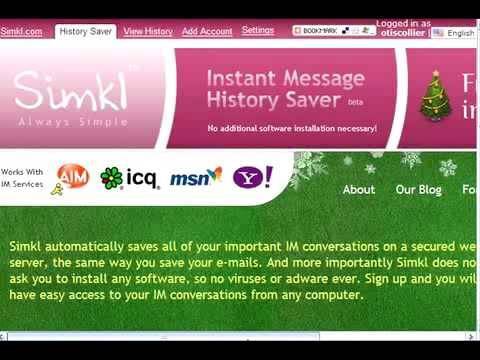
Savjeti
- Ako su vam dnevnici dnevnika važni, razmislite o spremanju datoteka dnevnika u vanjsku pohranu kako biste osigurali njihovu dugovječnost.
- Omogućite prijavljivanje chata u Skypeu kako biste ubuduće mogli pristupiti svojim starim razgovorima!







